Erstellen von MCR-Verbindungen zu IBM Cloud Direct Link
Mit IBM Direct Link können Sie nahtlos private Verbindungen zwischen Ihren Vor-Ort-Ressourcen und Cloudressourcen herstellen. Direct Link Connect mit Megaport erweitert das Netzwerk im Rechenzentrum Ihres Unternehmens hin zu öffentlichen Clouds, um bessere Leistung, höheren Durchsatz und Sicherheit für IBM Cloud-Umgebungen zu bieten.
Für die Verbindung zu IBM über einen Direct Link Connect mit Megaport bildet der Virtual Cross Connect (VXC) die Layer 2-Komponente der Verbindung. Layer 3-BGP-Konnektivität erfolgt direkt zwischen dem Kunden und der IBM Cloud.
Unter diesem Thema wird beschrieben, wie Sie von einem MCR aus eine Verbindung zu IBM Direct Link herstellen. Weitere Informationen zum Herstellen von Verbindungen von einem Port aus finden Sie unter Verbinden mit IBM Cloud Direct Link.
Sie können sich auch das Video Private Konnektivität zu IBM Cloud ansehen, das zeigt, wie schnell und einfach eine Verbindung zur IBM Cloud mit Megaport hergestellt wird.
Wichtig
Wenn Sie einen älteren VXC zu IBM Cloud Direct Link im Megaport Portal bearbeiten, wird eine Eingabeaufforderung angezeigt, die darüber informiert, dass Megaport die API-Integrationen aktualisiert hat und Ihnen rät, den VXC zu stornieren und neu zu bestellen. In diesem Fall empfehlen wir Ihnen, den VXC zu stornieren und anschließend unter Verwendung der aktuellen API-Integration neu zu bestellen.
Vorteile von IBM Direct Link über Megaport
Zu den Vorteilen der Erstellung eines IBM Direct Link über Megaport gehören:
- Geringere Latenz und höhere Verfügbarkeit
- Geringere Kosten für das Senden von Daten
- Sichere Konnektivität
Erstellen einer Verbindung zu IBM Direct Link
Um IBM Direct Link mit Megaport einzurichten, müssen Sie einen VXC von Ihrem MCR im Megaport Portal zum IBM Direct Link-Cloudstandort erstellen.
Designhinweise zum Einrichten Ihres Direct Link zu IBM Cloud:
-
Redundancy (Redundanz) – Megaport unterstützt redundante Verbindungen. An jedem der Direct Link-Peering-Standorte hat Megaport zwei verschiedene Direct Links mit IBM Cloud eingerichtet. Im Megaport Portal sind die Ports als „Port 1“ und „Port 2“ angegeben. Für eine redundante Konfiguration sind zwei oder mehr VXCs erforderlich.
-
Lokale und globale Routing-Optionen – Die Option „Local Routing“ (Lokales Routing) ermöglicht den Zugriff auf Rechenzentren mit demselben Drei-Buchstaben-Präfix wie der Point of Presence (z. B. DAL, AMS oder MEL). Die Option „Global Routing“ (Globales Routing) ist als Add-On erforderlich, um Rechenzentren außerhalb dieser Standorte zu erreichen. Weitere Informationen zu lokalen und globalen Routing-Optionen finden Sie in der Dokumentation zu IBM Cloud.
-
Port speed (Anschlussgeschwindigkeit) – Die Optionen für die Portgeschwindigkeit für IBM Direct Link Connect sind 50 Mbit/s, 100 Mbit/s, 200 Mbit/s, 500 Mbit/s, 1 Gbit/s, 2 Gbit/s oder 5 Gbit/s. Details zur Preisgestaltung von IBM finden Sie unter Kosten für IBM Cloud Direct Link.
-
Megaport-aktivierte Direct Link-Standorte:
- Nordamerika: Ashburn, Chicago, Dallas, San Jose
- Europa: Amsterdam, Frankfurt, London, Paris
- Australien: Sydney
- Asien: Osaka, Tokio
So erstellen Sie einen VXC zu IBM Direct Link Connect
- Öffnen Sie im Megaport Portal die Seite Services (Dienste), und wählen Sie den gewünschten MCR aus.
Wenn Sie noch keine MCR erstellt haben, finden Sie die entsprechende Anleitung unter Erstellen eines MCR. -
Fügen Sie eine IBM Cloud-Verbindung für den MCR hinzu.
Wenn dies die erste Verbindung für den MCR ist, klicken Sie auf die Kachel „IBM Cloud“. Die Kachel ist mit der Konfigurationsseite verknüpft. Klicken Sie alternativ auf +Connection (Neue Verbindung) und anschließend auf „IBM Cloud“.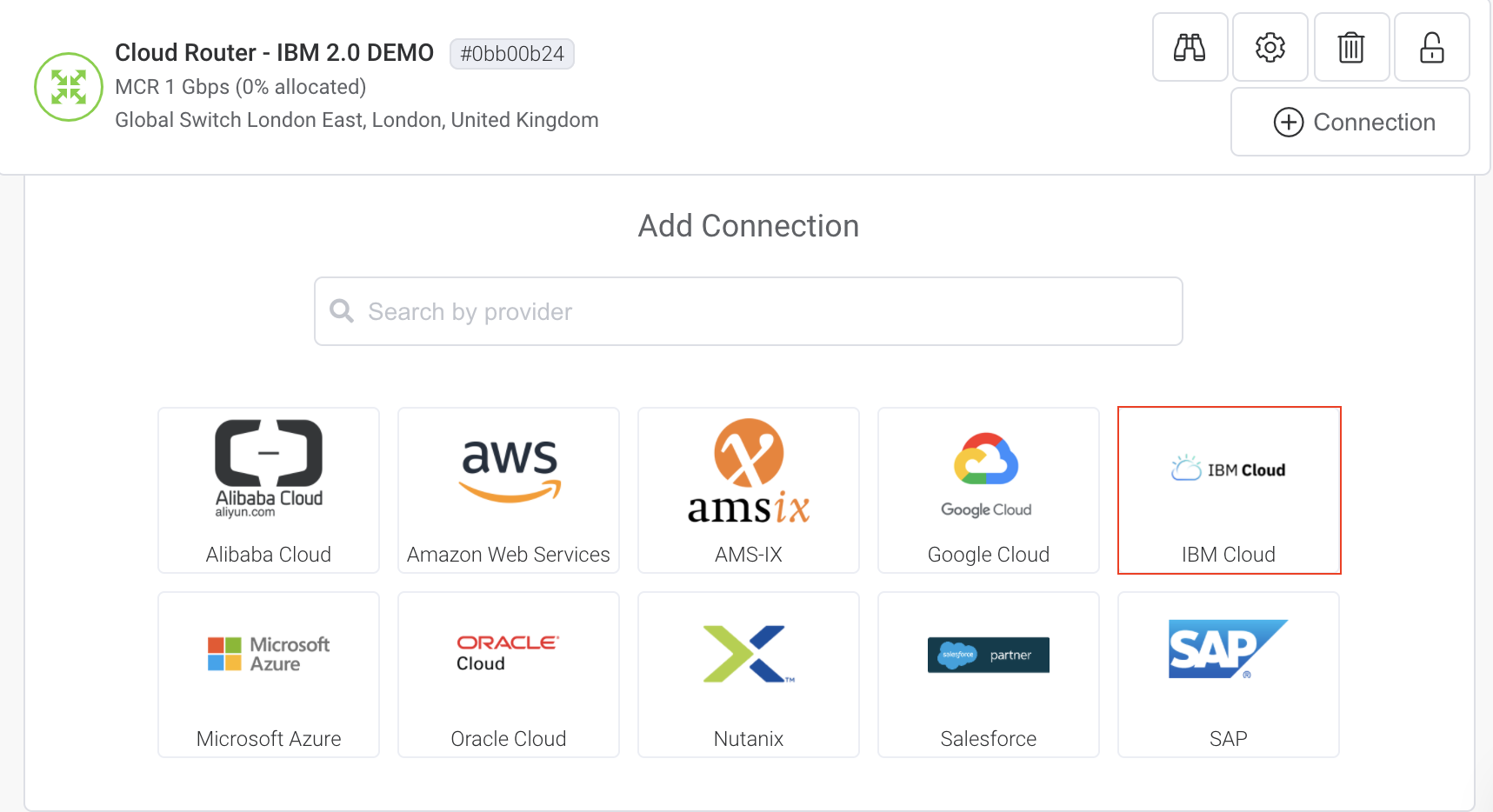
-
Wählen Sie den IBM Direct Link-Standort aus, an dem der Peer mit der IBM Cloud eingerichtet wird, und klicken Sie auf Next (Weiter).
Dieses Ziel muss mit dem in der IBM Cloud ausgewählten Peer-Standort übereinstimmen.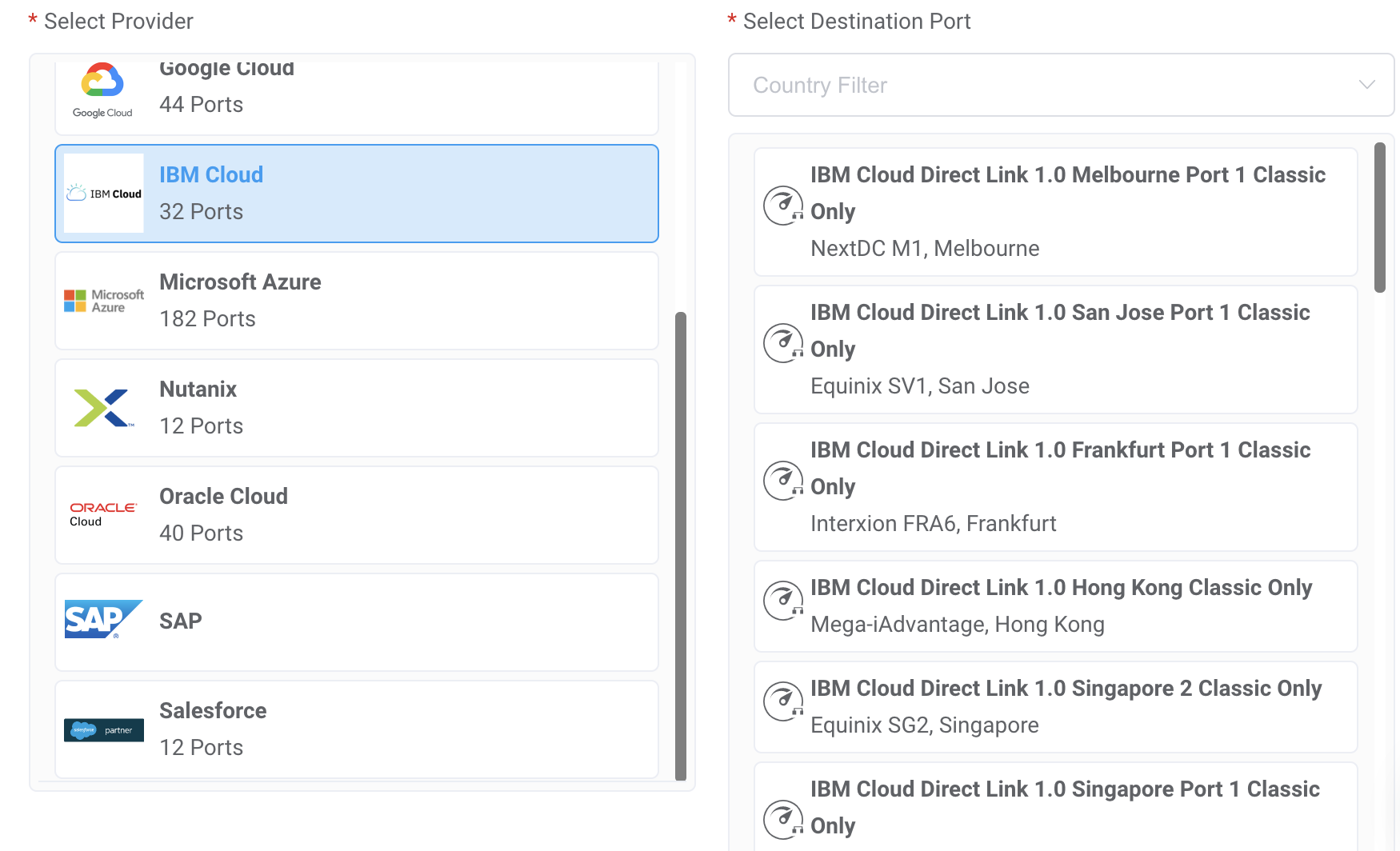
-
Geben Sie die folgenden Verbindungsdetails an:
-
Connection Name (Name der Verbindung) – Der Name Ihres VXC, der im Megaport Portal angezeigt werden soll.
-
Service Level Reference (Service-Level-Referenz) (optional) – Geben Sie für den VXC eine eindeutige Identifikationsnummer an, die für Abrechnungszwecke verwendet werden soll, z. B. eine Kostenstellennummer oder eine eindeutige Kunden-ID. Die Nummer der Service-Level-Referenz erscheint für jeden Dienst im Abschnitt „Product“ (Produkt) der Rechnung. Sie können dieses Feld auch für einen bestehenden Dienst bearbeiten.
Hinweis
Von Partnern verwaltete Konten können ein Partnerangebot auf einen Dienst anwenden. Einzelheiten finden Sie unter Verknüpfen eines Angebots mit einem Dienst.
-
Rate Limit (Übertragungsratenlimit) – Dies ist die Geschwindigkeit Ihrer Verbindung in Mbit/s. Die verfügbaren Geschwindigkeitsstufen sind abhängig vom gewählten Standort und entsprechen den bei IBM verfügbaren Geschwindigkeiten. Wählen Sie in der Dropdown-Liste die Portgeschwindigkeit aus, die mit der im IBM Cloud-Portal für den Direct Link-Dienst ausgewählten Geschwindigkeit übereinstimmt.
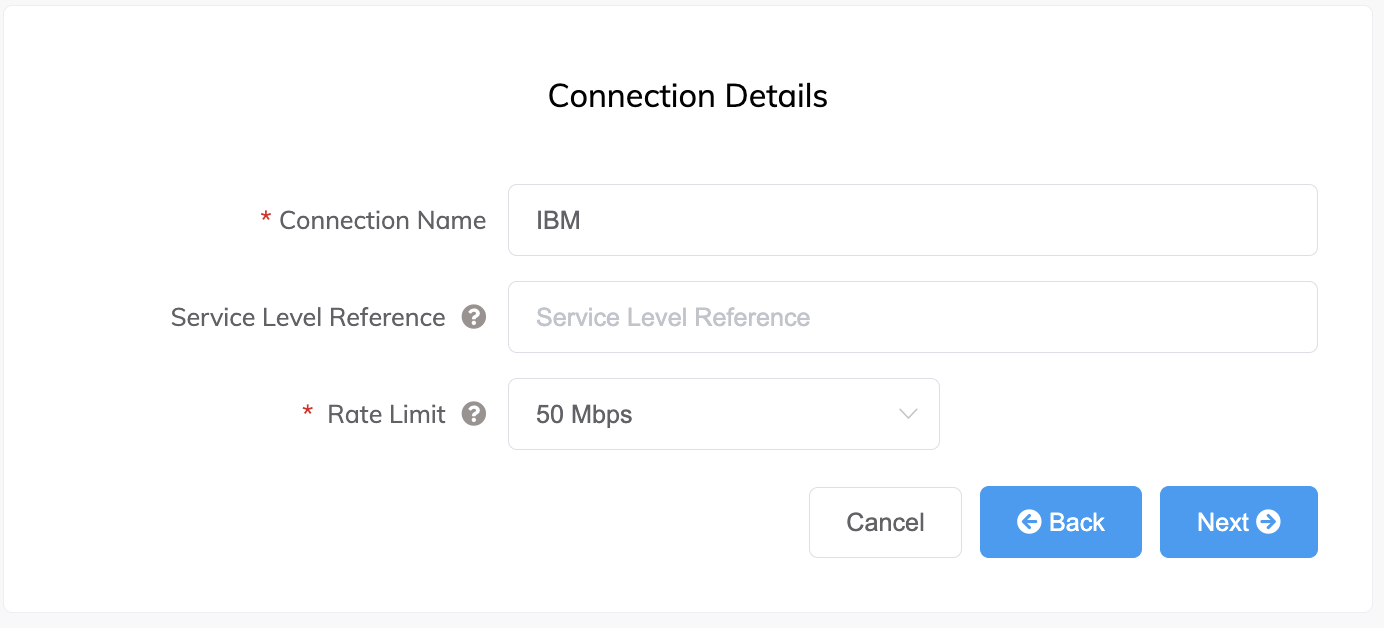
-
-
Klicken Sie auf Next (Weiter).
Die Seite „MCR A-End“ (A-Ende des MCR) wird angezeigt. Auf dieser Seite wird bestätigt, dass die MCR-Verbindungskonfiguration automatisch generiert wird und später geändert werden kann.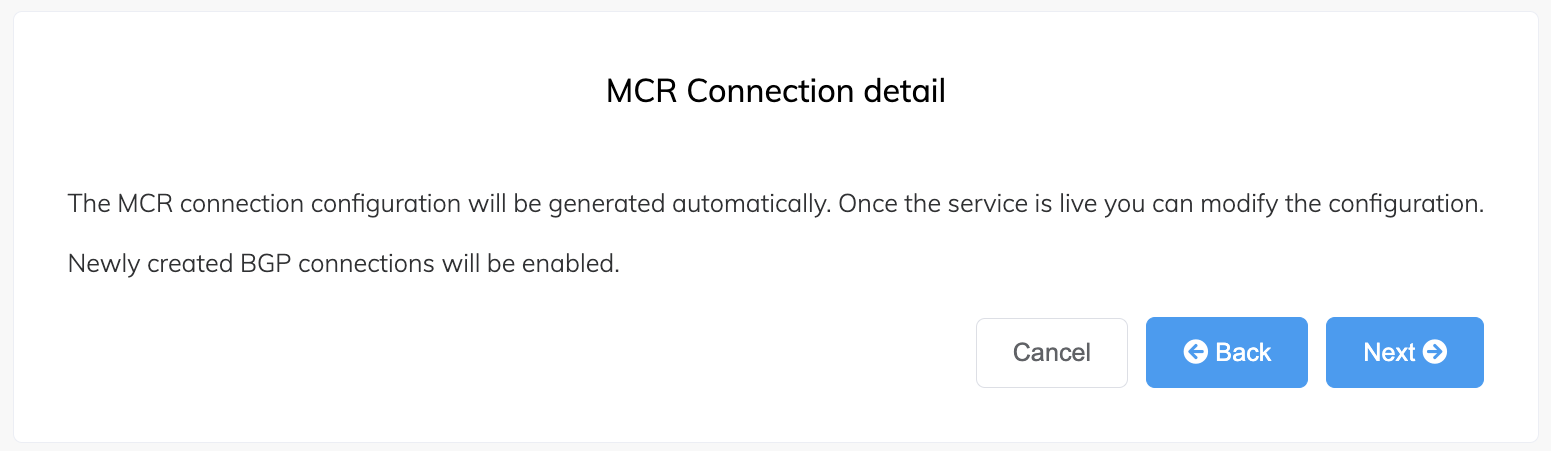
-
Klicken Sie auf Next (Weiter).
Die Seite „Cloud Details“ wird angezeigt. -
Geben Sie folgende IBM Cloud-Details an:
-
IBM Account ID (IBM-Konto-ID) – Ihre IBM-Konto-ID. Sie können Ihre Konto-ID über die IBM-Kontoeinstellungen im IBM Cloud-Portal abrufen.
Diese ID wird verwendet, um das Megaport Portal und das IBM Cloud-Portal zu verbinden. Die Bestätigung für diese neue Verbindung wird an die angegebene Konto-ID im IBM Cloud-Portal gesendet. -
Customer IP Address (Kunden-IP-Adresse) (optional) – Der IP-Adressbereich (im CIDR-Format), den Sie in Ihrem Netzwerk für das Peering verwenden werden. Für private Verbindungen ist dieses Feld optional, und wenn es leer gelassen wird, weist Megaport eine private/30-Adresse zu. Für öffentliche Verbindungen ist dieses Feld erforderlich: Es werden die von Ihnen zugewiesenen öffentlichen IPs (/30) für die BGP-Verbindung benötigt. Sie müssen die öffentlichen IP-Adressen besitzen.
-
Provider IP Address (IP-Adresse des Anbieters) (optional) – Der IP-Adressbereich im CIDR-Format, der im IBM-Netzwerk für Peering zugewiesen wurde. Dieses Feld ist optional, und wenn es leer gelassen wird, weist Megaport automatisch eine private/30-Adresse zu.
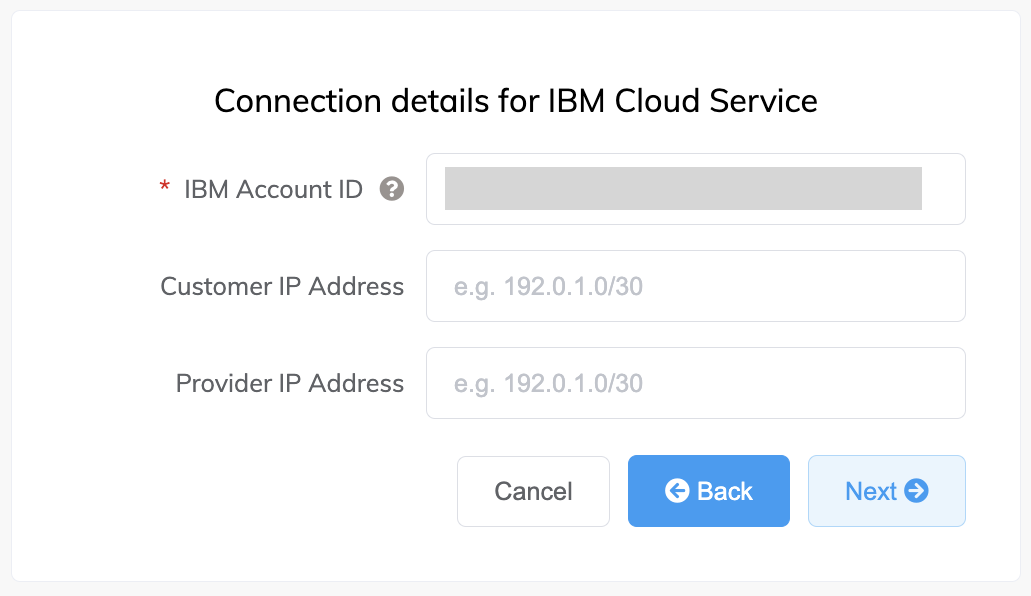
-
-
Klicken Sie auf Next (Weiter).
Es wird eine Übersichtsseite mit Dropdown-Listen angezeigt, die die Details zum A-Ende des MCR und zur IBM Cloud sowie die monatlichen Kosten enthalten.
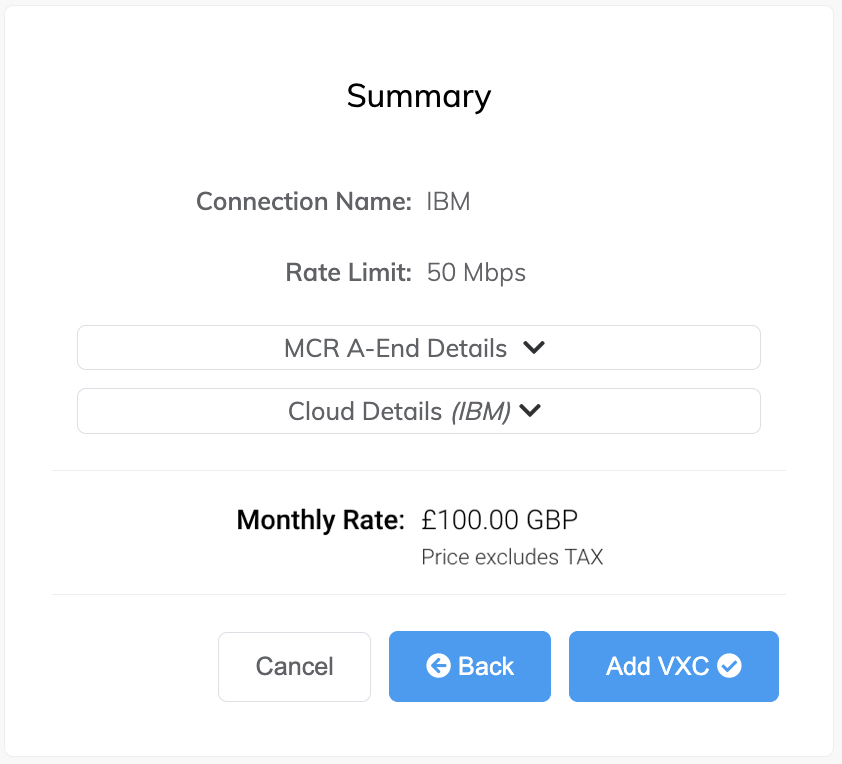
-
Klicken Sie auf Back (Zurück), um Änderungen vorzunehmen, oder klicken Sie auf Add VXC (VXC hinzufügen).
Wenn Sie diese Konfiguration abgeschlossen haben, können Sie weitere VXCs konfigurieren oder den Bestellvorgang abschließen. -
Klicken Sie auf Order (Bestellen).
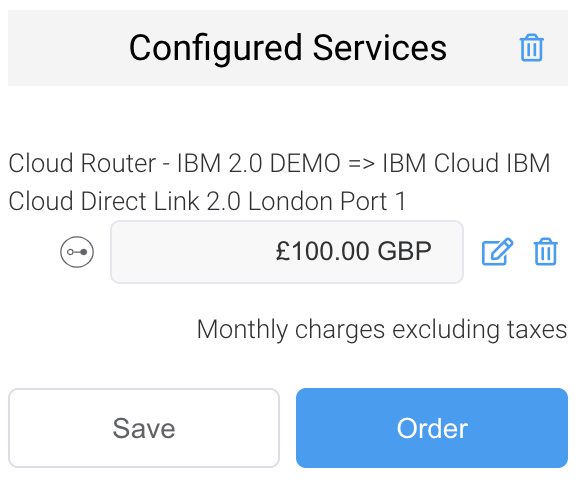
-
Klicken Sie auf Order Now (Jetzt bestellen), um den Bestellvorgang abzuschließen.
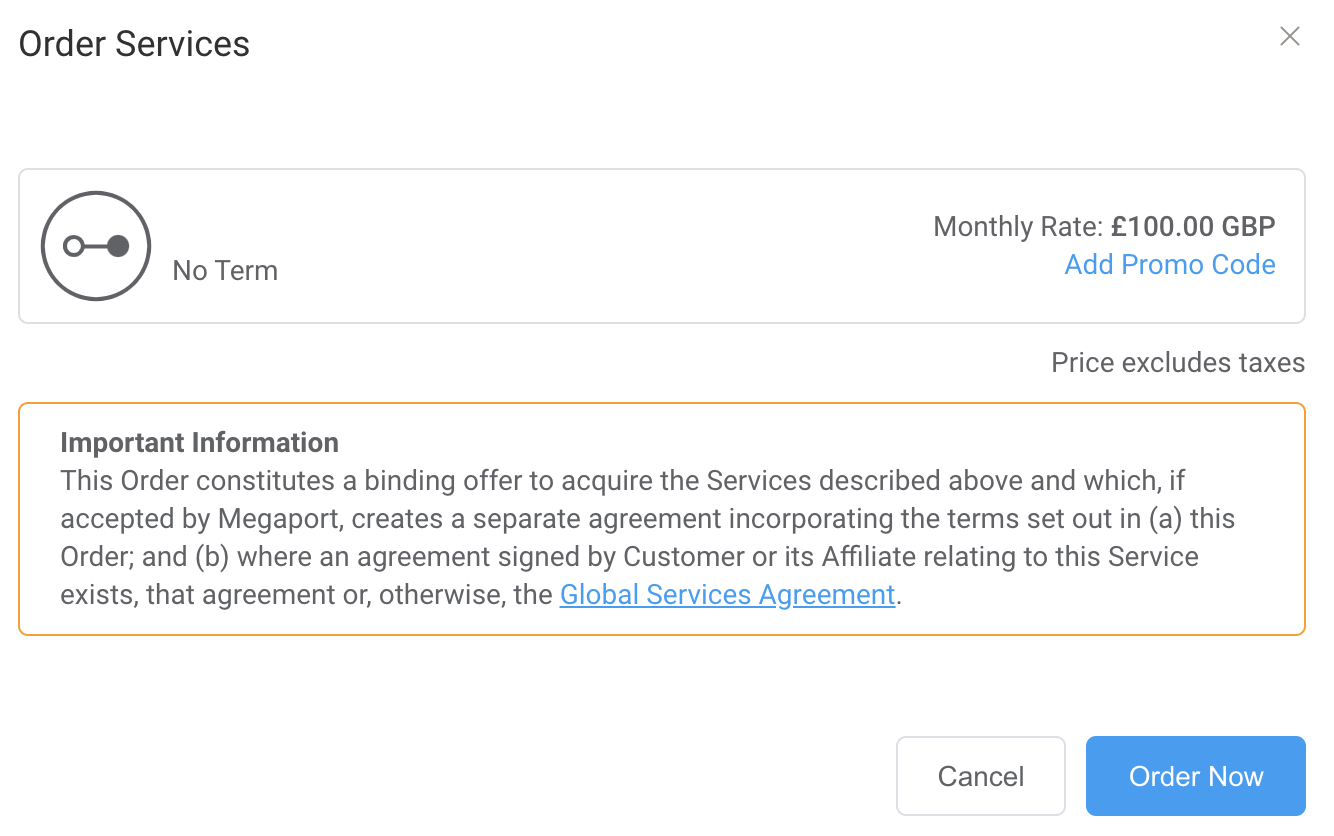
Die IBM Portal Connection-Eingabeaufforderung wird angezeigt. Sie zeigt eine Erinnerung an, dass Sie die Anfrage im IBM Cloud-Portal genehmigen oder ablehnen müssen, und sie enthält einen Link zum IBM Cloud-Portal.
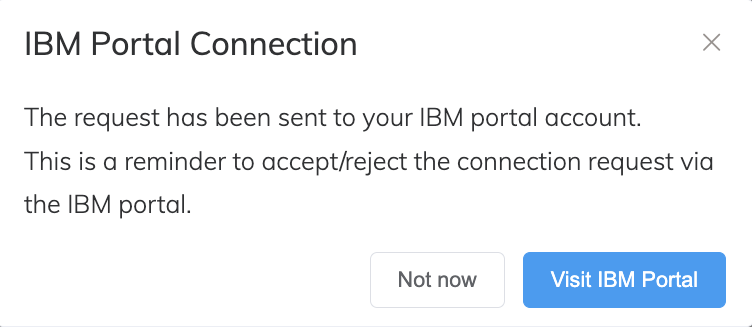
Sobald der VXC im Megaport Portal erstellt und bestellt wurde, ist die Änderung sofort im IBM Cloud-Portal verfügbar. Nachdem Sie den eingehenden IBM-VXC im IBM Cloud-Portal verifiziert und genehmigt haben, ändert sich der IBM Direct Link Connect-Status auf „Provisioned“ (Bereitgestellt) und der Megaport-VXC ist aktiv.
Hinweis
- Wenn Sie einen VXC im Megaport Portal bearbeiten, wird zuerst eine Eingabeaufforderung mit den Änderungen und dann die IBM Portal Connection-Eingabeaufforderung angezeigt. Wenn Sie einen älteren VXC zu IBM Cloud Direct Link bearbeiten, wird eine Eingabeaufforderung angezeigt, die darüber informiert, dass Megaport die API-Integrationen aktualisiert hat und Ihnen rät, den VXC zu stornieren und neu zu bestellen. In diesem Fall empfehlen wir Ihnen, den VXC zu stornieren und anschließend unter Verwendung der aktuellen API-Integration neu zu bestellen.
- Wenn Sie einen VXC im Megaport Portal beenden, bestätigen Sie die Beendigung in der angezeigten Eingabeaufforderung. Die IBM Portal Connection-Eingabeaufforderung wird angezeigt, um Sie daran zu erinnern, den Dienst auch im IBM Cloud-Portal zu kündigen. Der VXC wird auf der Megaport-Seite beendet, aber Sie müssen dasselbe im IBM Cloud-Portal tun, um den Dienst vollständig zu beenden.
So überprüfen Sie die BGP-Konfiguration
- Wählen Sie im Megaport Portal den VXC aus.
- Klicken Sie auf das Zahnradsymbol neben dem VXC.
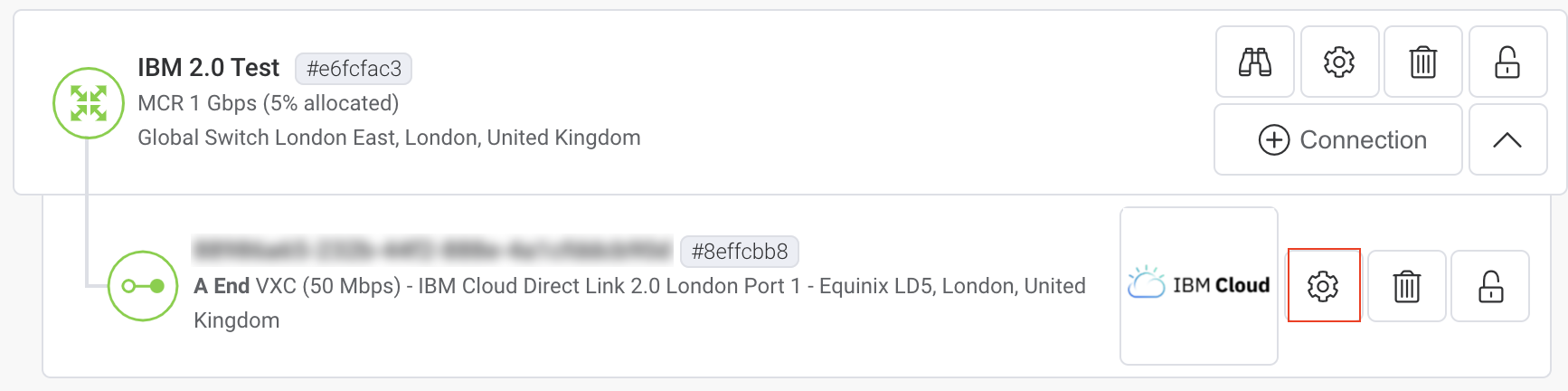
- Klicken Sie auf der Seite „Connection Details“ (Verbindungsdetails) auf Details.
Die Seite „Configuration Details“ (Konfigurationsdetails) wird angezeigt.
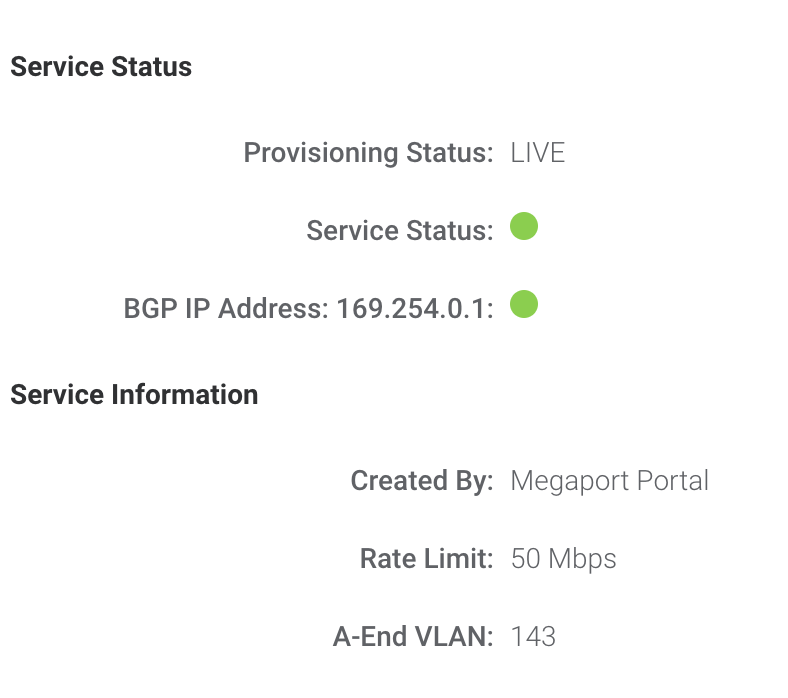
Wenn der Dienststatus grün angezeigt wird, bedeutet dies, dass der Dienst aktiv ist. - Klicken Sie auf Logs (Protokolle).
Die Seite „Service Log“ (Dienstprotokoll) wird angezeigt.

Ein grünes Häkchen zeigt an, dass die BGP-Sitzung wie erwartet funktioniert.